크롬 브라우저에서 자주 사용하는 사이트를 북마크(Bookmark)에 등록하여 구글 계정에 로그인 시 동기화되어 나중에 크롬 브라우저를 재설치 시 복구될 수 있습니다. 하지만 혹시 몰라 수동으로 한 번 더 내보내기 하여 HTML 파일로 백업할 수 있습니다.
아래 저의 크롬 화면을 보시면 제가 자주 사용하는 사이트가 무려 열 곳이 넘습니다. 지금도 실시간으로 동기화되고는 있지만 저도 가끔은 수동으로 백업합니다.
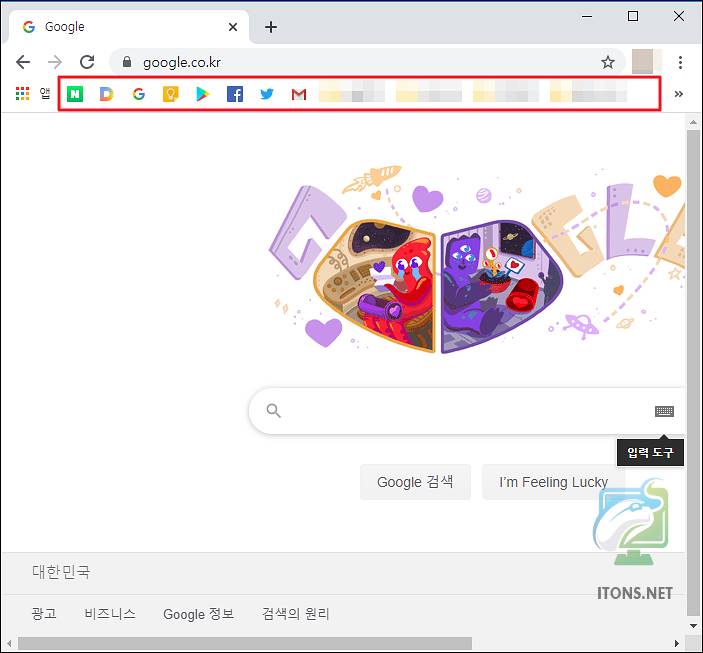
크롬 북마크 내보내기 및 가져오는 방법
현재 등록된 크롬 북마크를 내보내기(백업) 하여 가져오는(복구) 방법을 알아보겠습니다. 기본적으로 구글 계정에 로그인하셔서 평소에 동기화하는 것도 권장합니다.
구글 크롬 브라우저의 주소 표시줄 옆 세로 점 메뉴->북마크->북마크 관리자 메뉴를 선택합니다. 단축키는 Ctr+Shift+O입니다.

그럼 그동안 북마크에 등록된 사이트 목록이 나오는데 상단 오른쪽 세로 점->북마크 내보내기 메뉴를 선택합니다.

북마크를 HTML 파일로 저장할 수 있도록 다른 이름으로 저장할 수 있습니다. 따로 백업할 원하는 곳에 저장하면 내보내기가 완료됩니다.

북마크를 다시 가져오는 방법은 역시 똑같습니다. 아까 방식과 마찬가지로 세로점->북마크 가져오기 메뉴를 선택합니다.
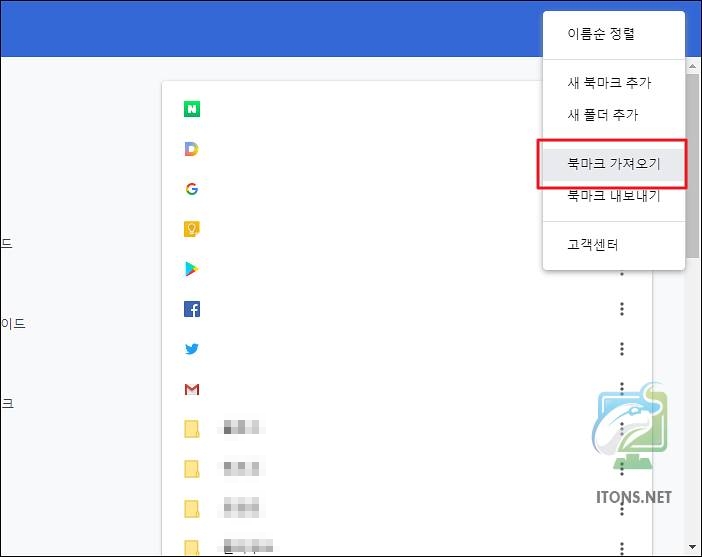
그럼 내보내기 한 북마크 HTML 파일을 선택하여 열기 버튼을 누르면 북마크 가져오기가 완료됩니다.
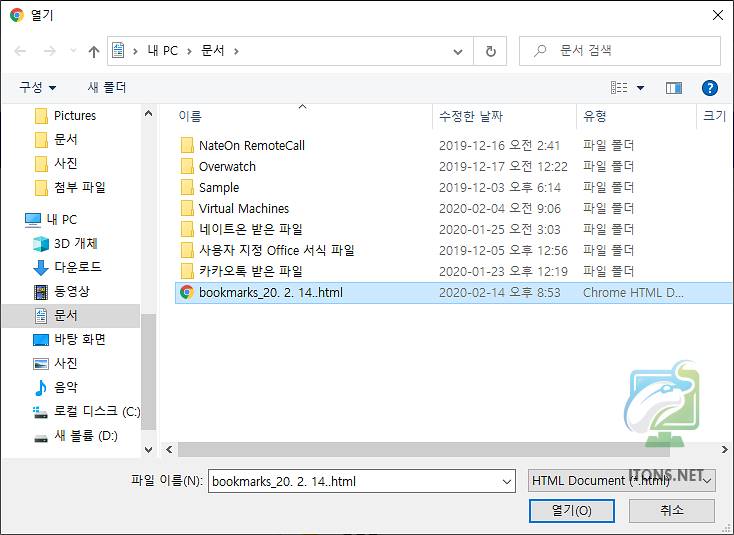
이런 식으로 다른 컴퓨터에 저장된 크롬 북마크도 자신의 PC로 불러올 수 있고 구글 계정에 로그인되어 있으면 동기화가 추가로 완료됩니다.